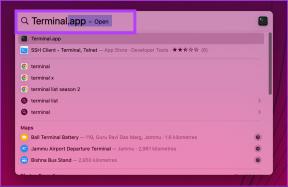11 طريقة لإصلاح رمز الخطأ 523 على Roblox
منوعات / / April 05, 2023
رمز خطأ Roblox 523 هو خطأ في الخادم في Roblox. يمكن أن يمنع هذا الخطأ المستخدم من دخول اللعبة. بشكل عام ، يحدث هذا الخطأ بين اللعبة ، ويتم مقاطعة المستخدمين فجأة برسالة خطأ تظهر على شاشتهم. عادةً ، عندما يغير مضيف اللعبة الخادم إلى خادم خاص ، قد يتلقى المستخدمون رسالة تفيد بوجود مشكلة في خادم الويب الأصلي وأصبح يتعذر الوصول إليها. في هذه الحالة ، لا يمكن للمستخدم فعل أي شيء وعليه الخروج من اللعبة. ومع ذلك ، في أحيان أخرى يمكن أن يكون الموقف أكثر تعقيدًا ويمكن أن يكون الخطأ ناتجًا عن مشكلات في النظام والتي قد تؤدي إلى ظهور رسائل مثل أن أصلك لا يمكن الوصول إليه. في هذا الدليل ، توصلنا إلى طرق مختلفة لإصلاح هذا الخطأ. لذلك ، إذا كنت شخصًا يبحث عن طرق لإصلاح خطأ Roblox 523 ، فقد وصلت إلى المكان الصحيح.

جدول المحتويات
- كيفية إصلاح Error Code 523 على Roblox
- الطريقة الأولى: إعادة تشغيل جهاز الكمبيوتر
- الطريقة الثانية: استكشاف أخطاء الاتصال بالإنترنت وإصلاحها
- الطريقة الثالثة: مسح ذاكرة التخزين المؤقت DNS
- الطريقة الرابعة: تعطيل VPN
- الطريقة الخامسة: تحقق من حالة خادم Roblox
- الطريقة 6: إعادة تعيين مستعرض الويب
- الطريقة 7: إزالة Ad-Blocker
- الطريقة 8: مسح ملفات ذاكرة التخزين المؤقت Roblox
- الطريقة 9: حذف ملفات سجل Roblox
- الطريقة العاشرة: السماح لـ Roblox عبر جدار الحماية
- الطريقة 11: إعادة تثبيت تطبيق Roblox
كيفية إصلاح Error Code 523 على Roblox
يمكن أن تكون هناك أسباب متعددة لرمز خطأ Roblox 523. بعض الأسباب المحتملة مذكورة هنا.
- مشاكل بسبب التحميل غير الصحيح للنظام
- اتصال شبكة غير مستقر
- مشكلات بسبب الوصول إلى ذاكرة التخزين المؤقت لنظام أسماء النطاقات أو تلفها
- الانقطاعات بسبب خدمة VPN
- تم إسقاط خادم لعبة roblox
- إعدادات متصفح الويب غير المناسبة
- الانقطاعات عن طريق امتداد مانع الإعلانات
- ملفات ذاكرة التخزين المؤقت Roblox التالفة
- ملفات سجل Roblox تالفة
- التداخل بواسطة جدار حماية Windows
- تثبيت غير صحيح لتطبيق Roblox لسطح المكتب
في الدليل التالي ، سنناقش طرق حل مشكلة رمز خطأ Roblox 523.
الطريقة الأولى: إعادة تشغيل جهاز الكمبيوتر
في بعض الأحيان ، تحدث المشكلة بسبب التحميل غير الصحيح للنظام ويمكن إصلاحها ببساطة عن طريق إعادة تشغيل الكمبيوتر. لذلك ، فإن أحد الأشياء الأولى التي يجب عليك القيام بها لإصلاح المشكلة في خادم الويب الأصلي وأصبح يتعذر الوصول إليها هو إعادة تشغيل جهاز الكمبيوتر الخاص بك.
1. اضغط على يبدأ زر.
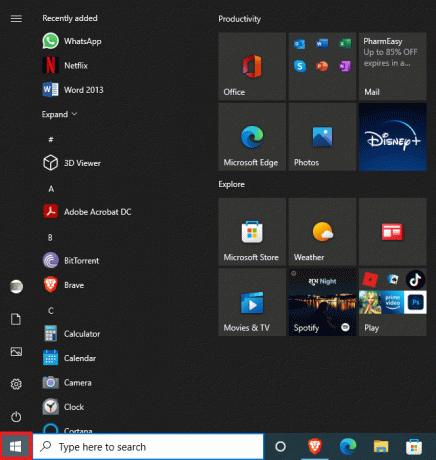
2. حدد موقع وانقر على ملف زر الطاقة.
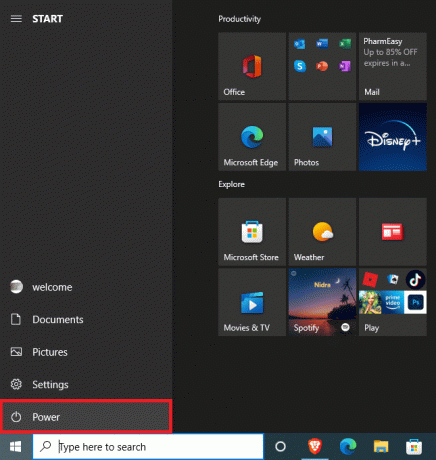
3. هنا ، انقر فوق ملف إعادة تشغيل زر.

4. انتظر حتى تتم إعادة تشغيل النظام الخاص بك ومعرفة ما إذا كان قد تم حل المشكلة.
إذا استمرت رسالة عدم إمكانية الوصول إلى أصلك أثناء لعب اللعبة ، فانتقل إلى الطريقة التالية.
الطريقة الثانية: استكشاف أخطاء الاتصال بالإنترنت وإصلاحها
غالبًا ما تكون المشكلة ناتجة عن ضعف اتصال الإنترنت مما يؤدي إلى حدوث أخطاء في الخادم. لذلك ، إذا كنت تواجه هذه المشكلة على Roblox ، فيجب أن تفكر في التحقق من مزود الإنترنت أو شبكة Wi-Fi. فيما يلي طريقتان يمكن استخدامهما لإصلاح أخطاء الشبكة الشائعة.
الخطوة الأولى: أعد تشغيل موجه Wi-Fi
أحد الأشياء الأولى التي يمكنك القيام بها لإصلاح مشكلة رمز الخطأ 523 في Roblox هو التحقق مما إذا كان جهاز توجيه WiFi متصلًا بشكل صحيح. تحدث أخطاء اتصال الشبكة في معظم الأوقات بسبب الاتصال غير الصحيح بموجه WiFi.
1. الضغط لفترة طويلة على زر الطاقة على جهاز توجيه WiFi الخاص بك.
2. بمجرد إيقاف تشغيل جهاز التوجيه افصل كابل جهاز التوجيه من المفتاح الرئيسي.
3. انتظر بضع دقائق وأعد توصيل الكابل و شغله جهاز التوجيه.
تحقق مما إذا تمت استعادة الاتصال.
الخطوة الثانية: تحقق من اتصال الشبكة
إذا لم تكن المشكلة ناتجة عن جهاز توجيه WiFi ، فعليك التحقق من مزود الإنترنت الخاص بك. يجب أن تفكر في التحقق من خدمة الإنترنت التي تستخدمها للتأكد من حصولك على قوة إشارة جيدة كافية في منطقتك. تأكد أيضًا من أن لديك خطة إنترنت نشطة على جهازك. إذا لم تكن المشكلة ناتجة عن الشبكة ، فعليك تجربة الطرق المذكورة أدناه لحل رمز خطأ Roblox 523.
اقرأ أيضا:6 طرق لإصلاح رمز خطأ Roblox 277
الطريقة الثالثة: مسح ذاكرة التخزين المؤقت DNS
يعد مسح ذاكرة التخزين المؤقت لنظام أسماء النطاقات أحد أفضل الطرق لإصلاح مشكلات اتصال الشبكة المختلفة التي قد تسبب خطأ Roblox على جهاز الكمبيوتر الخاص بك. يمكنك استخدام الخطوات التالية لمسح ذاكرة التخزين المؤقت لنظام أسماء النطاقات من جهاز الكمبيوتر الخاص بك بنجاح لإصلاح المشكلة.
1. في قائمة ابدأ البحث ، اكتب موجه الأمر وانقر فوق تشغيل كمسؤول.

2. اكتب ال ipconfig / flusndns الأمر واضغط على مفتاح الادخال.
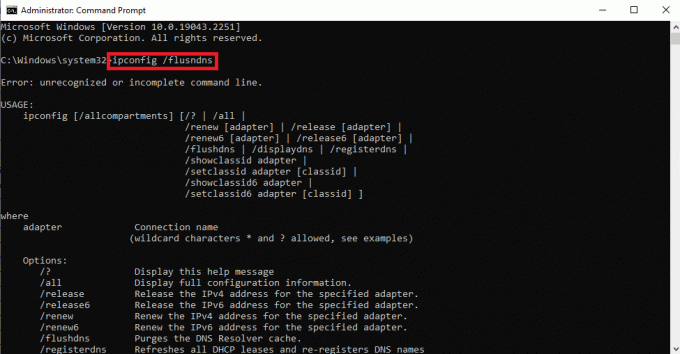
3. يجب أن تكون قادرًا على رؤية رسالة تؤكد محو ذاكرة التخزين المؤقت لنظام أسماء النطاقات.
الطريقة الرابعة: تعطيل VPN
يفضل العديد من المستخدمين استخدام خدمات VPN لتجنب قيود جغرافية معينة أثناء ممارسة الألعاب على منصة Roblox. ومع ذلك ، في كثير من الأحيان يمكن للعبة وضع علامة على VPN كنشاط مريب وتمنع وصولك إلى خادم اللعبة. قد ينتج عن هذا رمز خطأ Roblox 523. لذلك ، إذا كنت تستخدم VPN ، ففكر في تعطيله لإصلاح المشكلة. يمكنك التحقق كيفية تعطيل VPN والوكيل على نظام التشغيل Windows 10 دليل لتعطيل خدمة VPN بأمان على جهاز الكمبيوتر الذي يعمل بنظام Windows 10.

اقرأ أيضا:إصلاح Roblox Error Code 103 على Xbox One
الطريقة الخامسة: تحقق من حالة خادم Roblox
يُنظر إلى أحد الأسباب الأكثر شيوعًا لهذا الخطأ على أنه مشكلة خادم معطلة في Roblox مما أدى إلى مشكلة في خادم الويب الأصلي وأصبح يتعذر الوصول إليه. عندما لا يتوفر خادم اللعبة على Roblox ، فلن تتمكن من لعب اللعبة. في هذه الحالة ، لا يمكنك فعل الكثير وسيتعين عليك الانتظار حتى لا يتم إصلاح الخوادم من قبل المطورين. في غضون ذلك ، يمكنك محاولة متابعة المطورين على مختلف منصات التواصل الاجتماعي الخاصة بهم للحصول على تحديثات حول اللعبة. افحص ال حالة خادم Roblox صفحة.

الطريقة 6: إعادة تعيين مستعرض الويب
عندما يتعذر على متصفح الويب الخاص بك الوصول إلى خادم الويب ، قد تتلقى 523 رمز الخطأ في Roblox. لإصلاح هذه المشكلة ، يمكنك محاولة إعادة تعيين متصفح الويب الخاص بك. اتبع هذه الخطوات البسيطة لإعادة تعيين متصفح الويب الخاص بك.
1. افتح متصفح الإنترنت (على سبيل المثال جوجل كروم) من بحث ويندوز حاجِز.
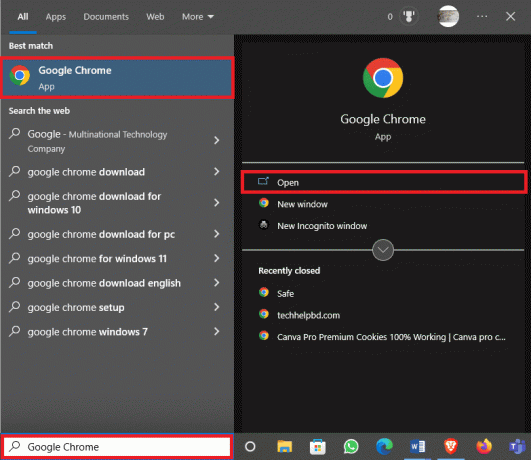
2. من الزاوية العلوية اليمنى من نافذة المتصفح ، انقر فوق ملف قائمة طعام خيارات.

3. هنا ، انقر فوق إعدادات.

4. من اللوحة اليسرى ، حدد موقع وانقر على ملف إعادة تعيين وتنظيف خيار.
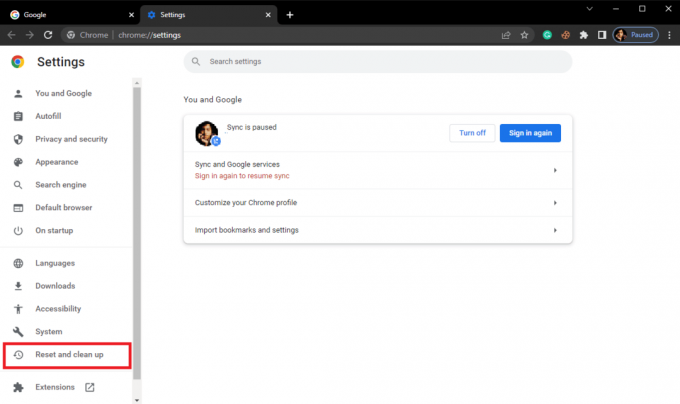
5. اضغط على استعادة الإعدادات إلى الإعدادات الافتراضية الأصلية.
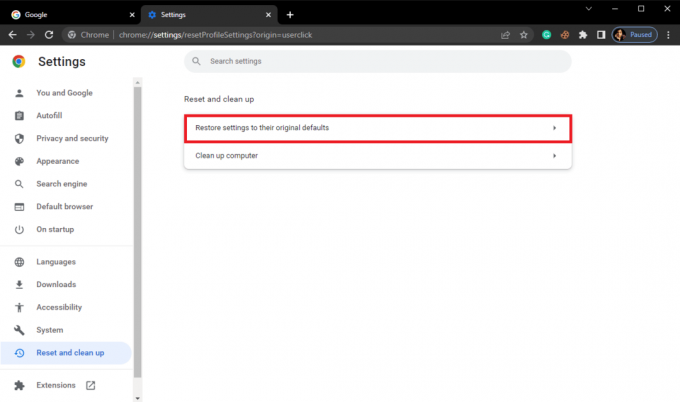
6. أخيرًا ، انقر فوق اعادة الضبط لضبط إعدادات المتصفح على الإعدادات الافتراضية.
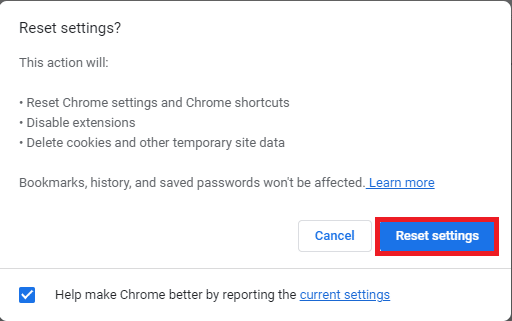
اقرأ أيضا:كيفية إصلاح خطأ Roblox 279
الطريقة 7: إزالة Ad-Blocker
أدوات منع الإعلانات هي إضافات على متصفح الويب الخاص بك يمكنها منع العديد من الإعلانات الترويجية عبر الإنترنت. تساعد هذه الإضافات المستخدم في تجنب النوافذ المنبثقة الإعلانية غير المرغوب فيها أثناء تصفح الإنترنت. ومع ذلك ، يمكن أن تتداخل هذه الملحقات أيضًا مع خادم اللعبة وتتسبب في مشكلة رمز خطأ Roblox 523. لذلك ، تأكد من إزالة ملحق Ad-blocker من المستعرض الخاص بك لتجنب الرسالة الأصلية التي لا يمكن الوصول إليها وخطأ 523.
1. انتقل إلى جوجل كرومقائمة طعام خيارات.
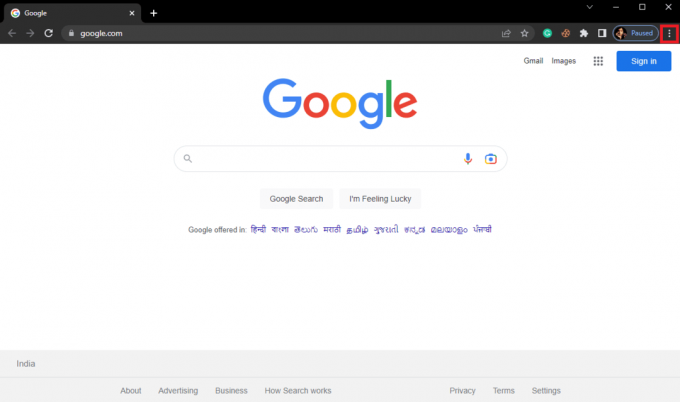
2. هنا ، انقر فوق أدوات أكثر ثم انقر فوق ملحقات.

3. من قائمة الامتدادات الخاصة بك ، حدد موقع مانع الإعلانات و يزيل هو - هي.
إذا كنت لا تزال تتلقى مشكلة في خادم الويب الأصلي وأصبحت رسالة يتعذر الوصول إليها بالإضافة إلى رمز الخطأ 523 ، فجرّب الطريقة التالية.
الطريقة 8: مسح ملفات ذاكرة التخزين المؤقت Roblox
في كثير من الأحيان ، يمكن أن تحدث هذه المشكلة أيضًا بسبب ملفات ذاكرة التخزين المؤقت Roblox التالفة. إذا قمت بتثبيت تطبيق Roblox لسطح المكتب ، فيجب أن تفكر في مسح ملفات ذاكرة التخزين المؤقت Roblox لإصلاح هذا الخطأ.
1. يضعط مفاتيح Windows + R. معًا لفتح ملف يجري صندوق المحادثة.
2. هنا ، اكتب ٪ temp٪ \ Roblox وانقر فوق نعم زر.
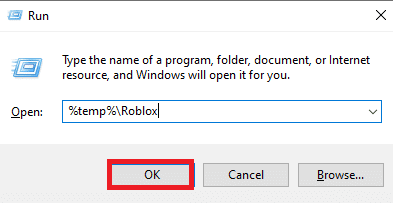
3. في مجلد بيانات Roblox ، حدد جميع الملفات بالضغط على ملف مفاتيح Ctrl + A. معًا.

4. أخيرًا ، اضغط على ملف مفتاح Del لحذف جميع الملفات المحددة.
5. قم بتسجيل الخروج وتسجيل الدخول إلى حساب Roblox الخاص بك ومعرفة ما إذا كان قد تم إصلاح المشكلة.
اقرأ أيضا:إصلاح حدث خطأ أثناء بدء تشغيل Roblox
الطريقة 9: حذف ملفات سجل Roblox
ملفات السجل هي التخزين الذي يخزن بيانات التكوين الخاصة باللعبة. بشكل عام ، تحدث مشكلات الخادم في اللعبة بسبب ملفات السجل التالفة. يمكنك حذف "ملفات السجل" لإصلاح هذه المشكلة وتجنب رسالة عدم إمكانية الوصول إلى أصلك. اتبع هذه الخطوات لحذف ملفات سجل Roblox من جهاز الكمبيوتر الخاص بك.
1. قم بتشغيل ملف يجري صندوق المحادثة.
2. يكتب معلومات التطبيق واضغط على مفتاح الادخال.

3. الآن ، انتقل إلى الموقع التالي.
C: \ Users \ Acer \ AppData \ Local \ Roblox \ logs
ملحوظة: يستبدل ايسر مع اسم جهاز الكمبيوتر الخاص بك في الموقع أعلاه.

4. يمسح جميع الملفات الموجودة في مجلد السجلات.
5. افتح Roblox لمعرفة ما إذا كان قد تم حل المشكلة.
الطريقة العاشرة: السماح لـ Roblox عبر جدار الحماية
في بعض الأحيان ، قد يتداخل جدار حماية Windows مع لعبة عبر الإنترنت ويضع علامة عليها كتهديد لجهاز الكمبيوتر الخاص بك مما يؤدي إلى حدوث الخطأ. قد يؤدي هذا إلى العديد من الأخطاء بما في ذلك خطأ الخادم في ألعاب Roblox. لإصلاح هذه المشكلة ، يمكنك السماح لـ Roblox عبر جدار حماية Windows باتباع الخطوات التالية.
1. اضغط على مفتاح Windows، يكتب لوحة التحكم، ثم انقر فوق يفتح.
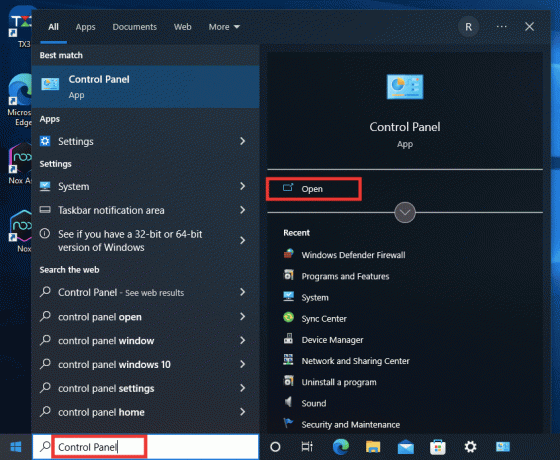
2. تعيين عرض بواسطة ميزة ل أيقونات كبيرة خيار.
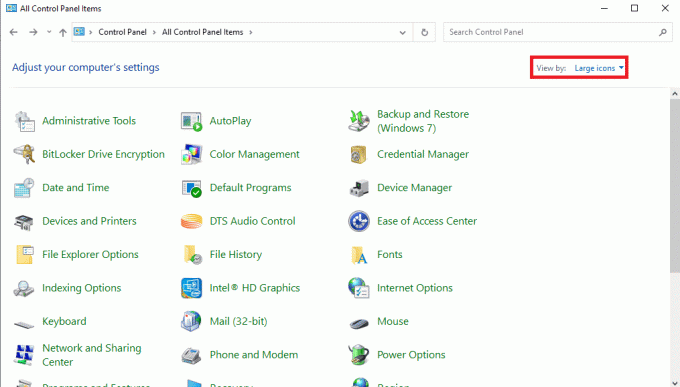
3. الآن ، حدد موقع وانقر فوق جدار حماية Windows Defender.
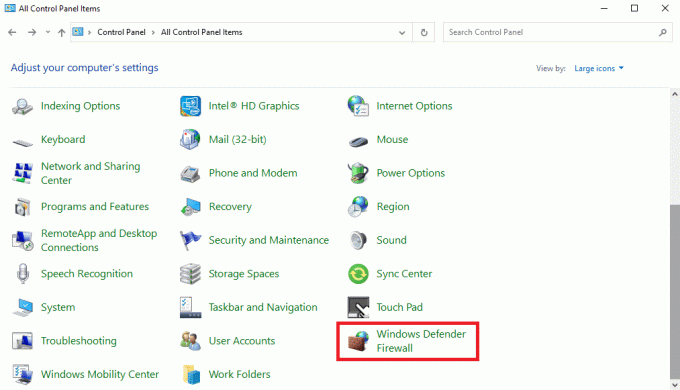
4. من اللوحة اليسرى ، انقر فوق اسمح لتطبيق أو ميزة من خلال جدار حماية Windows Defender خيار.
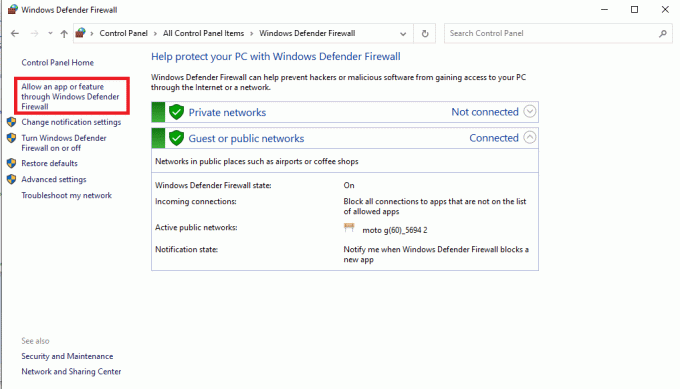
5. الآن ، انقر فوق تغيير الاعدادات زر.
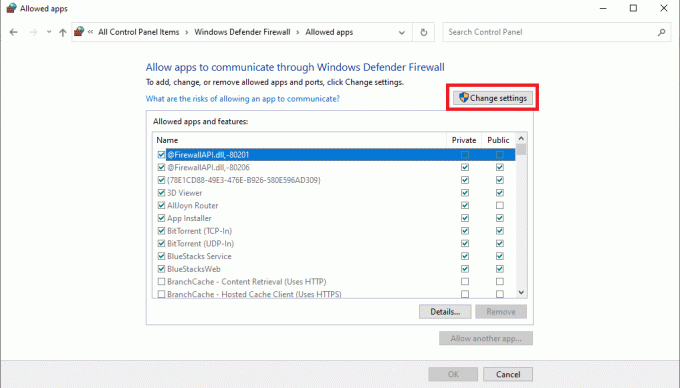
6. الآن ، حدد موقع Roblox وحدد المربع الخاص به.
7. إذا كنت تستطيع أن تجد Roblox في القائمة ، انقر فوق السماح بتطبيق آخر... زر.

8. انتقل إلى Roblox موقع الإعداد الذي يقع بشكل عام في C: \ ملفات البرنامج مسار الموقع.
9. بمجرد تحديد ملف Roblox التطبيق ، انقر فوق نعم زر للسماح لـ Roblox عبر جدار الحماية.
هذه واحدة من أكثر الطرق فعالية لإصلاح مشكلة رمز الخطأ 523 وتجنب الرسالة الأصلية التي لا يمكن الوصول إليها على Roblox.
اقرأ أيضا:إصلاح عدم تثبيت Roblox في نظام التشغيل Windows 10
الطريقة 11: إعادة تثبيت تطبيق Roblox
إذا لم تنجح أي من الطرق المذكورة أعلاه واستمرت في مواجهة نفس المشكلة ، فيمكنك محاولة إعادة تثبيت تطبيق Roblox على سطح المكتب.
1. من قائمة البدأ البحث و يفتح ال ٪معلومات التطبيق٪ مجلد.

2. انقر بزر الماوس الأيمن فوق ملف Roblox المجلد وانقر على يمسح خيار.
3. الآن ، مرة أخرى من قائمة البدأ بحث عن ٪ localappdata٪ مجلد و يفتح هو - هي.
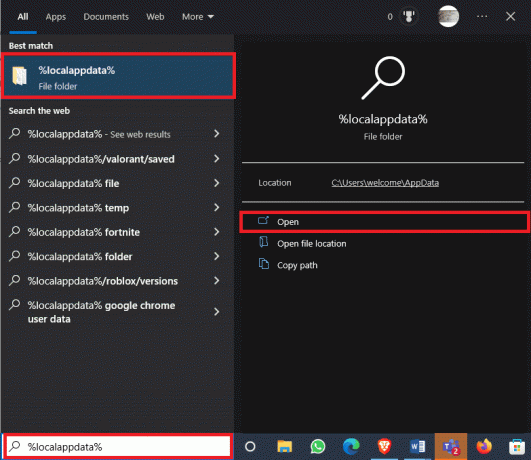
4. مرة أخرى ، احذف ملف Roblox مجلد.
5. الآن ، أوبينثي لوحة التحكم من قائمة البدأ.
6. من الزاوية العلوية اليمنى من النافذة ، حدد ملف عرض بواسطة القائمة المنسدلة وحدد فئة.
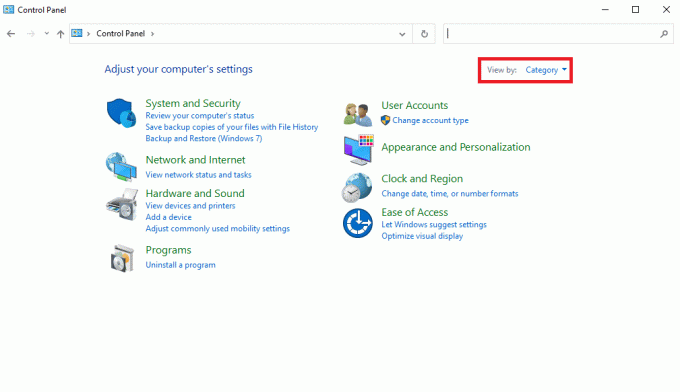
7. الآن ، حدد موقع وانقر فوق الغاء تنصيب برنامج الخيار تحت البرامج.

8. حدد موقع وحدد ملف Roblox التطبيق ثم انقر فوق الغاء التثبيت زر من الشريط العلوي.
9. في ال معالج إلغاء تثبيت Windows انقر فوق الزر التالي ثم انقر فوق ينهي لإكمال عملية إلغاء التثبيت.
10. الآن ، افتح ملف متصفح الإنترنت وزيارة المسؤول Roblox الصفحة وانقر على أي لعبة.

11. الآن ، انقر فوق يلعب زر.

12. هنا ، انقر فوق ملف قم بتنزيل وتثبيت Roblox زر لتثبيت المسؤول Roblox طلب.

13. مرة واحدة في RobloxPlayerLauncher.exe تم تنزيل ملف الإعداد ، انقر نقرًا مزدوجًا فوق الملف لتشغيله.
14. في ال جارٍ تثبيت Roblox ... المعالج يجب أن تكون قادرًا على رؤية عملية التثبيت.

15. بمجرد الانتهاء من العملية بنجاح ، سترى رسالة تم تثبيت ROBLOX بنجاح!

ومن ثم ، فإن هذه الخطوات ستحل المشكلة في خادم الويب الأصلي الذي أصبح يتعذر الوصول إليه.
الأسئلة المتداولة (FAQs)
س 1. لماذا لا تعمل لعبة Roblox؟
الجواب. يمكن أن تكون هناك أسباب متعددة لعدم عمل لعبة Roblox. إحدى المشكلات الشائعة هي أخطاء الخادم التي يمكن أن تقاطع لعبة Roblox.
س 2. كيف يمكنني إصلاح مشكلات الخادم لـ Roblox؟
الجواب. إذا كانت الخوادم معطلة للعبة على Roblox ، فلا يوجد الكثير مما يمكنك فعله لإصلاحها. سيتعين عليك الانتظار حتى يتم حل المشكلة من قبل المطورين.
س 3. هل يمكنني إزالة ملفات ذاكرة التخزين المؤقت Roblox لإصلاح مشكلات الخادم؟
الجواب. إذا تسببت أي ملفات ذاكرة تخزين مؤقت تالفة في حدوث مشكلات في اللعبة ، فيمكنك التفكير في إزالة هذه الملفات لإصلاح المشكلة.
مُستَحسَن:
- كيفية الرجوع إلى إصدار أقدم من تطبيق Android بدون إلغاء التثبيت
- كيفية إصلاح فشل تسجيل الدخول LoL Wild Rift Error
- كيف ترى العناصر المفضلة لديك على Roblox
- 8 طرق لإصلاح رمز خطأ Roblox 267
نأمل أن يكون هذا الدليل مفيدًا وأنك تمكنت من إصلاحه رمز خطأ Roblox 523 مشكلة. دعنا نعرف الطريقة التي عملت من أجلك. إذا كان لديك أي اقتراحات أو استفسارات لنا ، فيرجى إخبارنا في قسم التعليقات.